Win10如何切换为独立显卡
- 浏览: 0
- |
- 更新:
有时候在电脑使用的时候我们需要将显卡切换为独立显卡,那么你知道Win10如何切换为独立显卡?为此系统屋为你带来简单的Win10切换为独立显卡方法介绍,在这里你可以轻松的通过该方法进行操作,获取到自己想要的设置。
Win10切换为独立显卡方法介绍
1、首先在桌面对于计算机、或者是此电脑、我的电脑图标进行右键点击,选择属性打开。
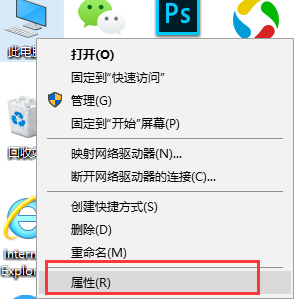
2、然后在打开的页面左侧找到设备管理器,进行点击进入。
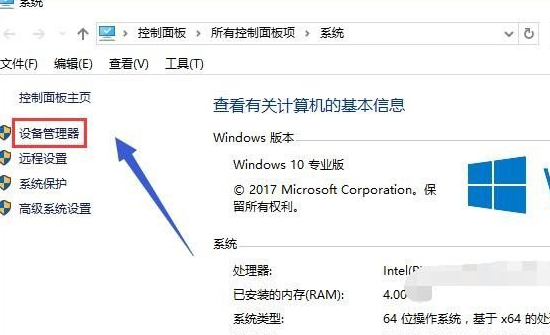
3、进入后找到显示适配器选项进行点击操作。
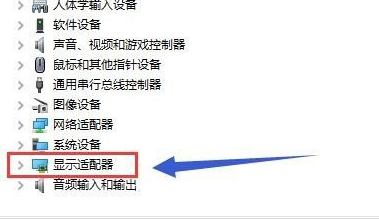
4、打开了显示适配器选项后,你可以看到有两个选项,第一个是集成显卡,第二个是独立显卡,如下图所示:
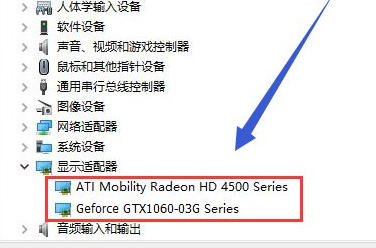
5、首先右键点击第一个集成显卡,进行设备的禁用操作。
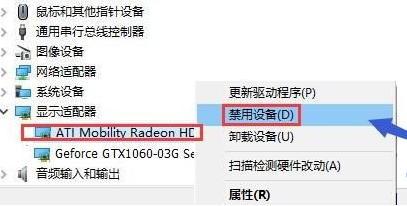
6、再出现的提示中直接选择是即可,这时候一般会帮你自动启动独立显卡,如果不行,直接手动启动。
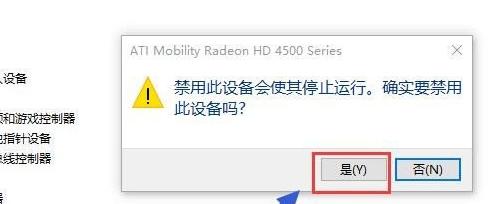
7、首先直接右键点击独立显卡,然后直接点击启动设备即可。
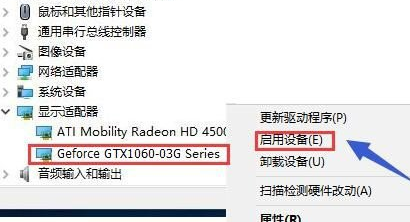
以上就是小编为大家整理的Win10如何切换为独立显卡、Win10切换为独立显卡方法介绍,想了解更多电脑系统使用相关内容,可以对系统屋进行关注!
热门教程
- 1 win7 32位安装版
- 2 win7纯净版镜像64位
- 3 win7纯净版镜像32位
- 4 win7纯净版系统镜像iso
- 5 win7纯净版系统镜像32位
- 6 win7纯净版系统镜像64位
- 7 win7纯净版系统镜像
- 8 深度win7系统镜像
- 9 深度win7系统32位
- 10 深度win7系统64位


